Como limitar a utilização do iPad pelo seu filho com acesso guiado
A utilização de um iPad como meio de ensino é altamente considerada, dada a multiplicidade de aplicações educativas e conteúdos digitais disponíveis online. No entanto, o seu potencial para servir como fonte de diversão é digno de nota, particularmente em circunstâncias em que esteja presente uma criança que possua proficiência técnica e familiaridade com dispositivos electrónicos e com a Internet.
Para recuperar o domínio sobre o iPad dos seus filhos durante os períodos de estudo, utilize o Acesso guiado. O procedimento para configurar e implementar esta função num tablet é o seguinte:
Ativar o acesso guiado no iPad
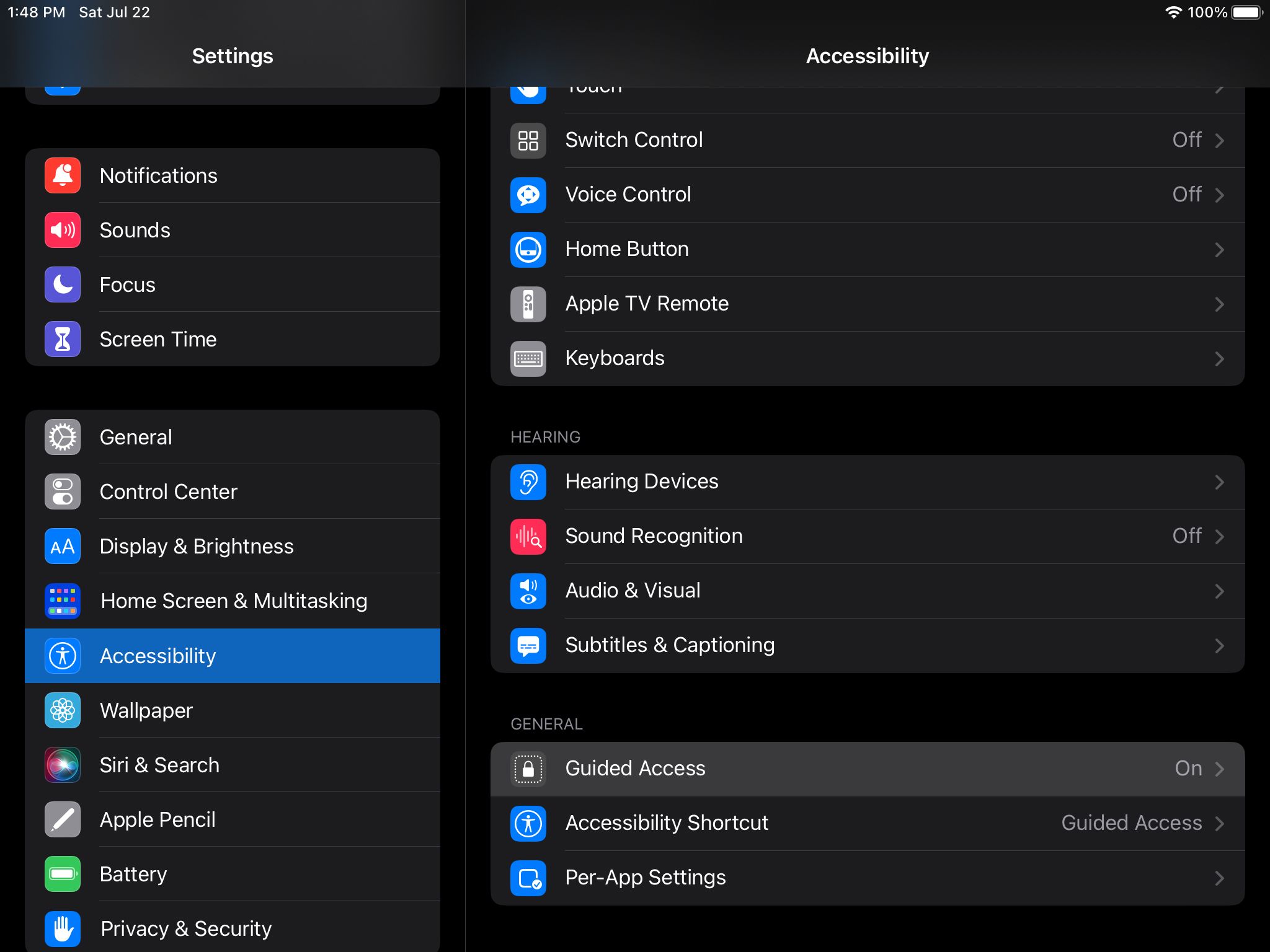
A função de acesso guiado pode ser activada num iPad para restringir o acesso a determinadas funcionalidades e aplicações durante um período de aprendizagem específico. Para ativar esta funcionalidade, siga estes passos:
Abra a aplicação de definições no seu dispositivo tablet, que é conhecido como iPad.
⭐ Ir para Acessibilidade > Acesso guiado.
Active o modo de Acesso guiado, ligando-o.
Ativado através da ativação do Acesso guiado, podem ser impostas limitações às funções executadas por um menor num iPad, promovendo assim a concentração numa aplicação educativa específica e impedindo o acesso a aplicações alternativas e diversões.
O Acesso guiado é uma funcionalidade útil que permite aos utilizadores restringir o acesso aos seus iPads a aplicações ou websites específicos, garantindo assim uma utilização adequada. Além disso, podem tomar medidas para se protegerem contra o shoulder surfing, que pode comprometer o seu ID Apple e informações confidenciais.
Configurar as definições de acesso guiado
A alteração de parâmetros adicionais de acesso guiado é necessária se os filhos forem adeptos da tecnologia, o que é uma ocorrência comum. Familiarize-se com estes ajustes para garantir que o jovem não consegue sair do modo de acesso guiado. As especificações seguintes devem ser tidas em conta:
Definições de código de acesso

Active a opção de definição de um código de acesso para garantir o acesso seguro às funcionalidades guiadas do seu dispositivo, navegando até ao painel “Definições de código de acesso” e seleccionando o código numérico pretendido com, pelo menos, seis dígitos através da função “Definir código de acesso guiado”. É aconselhável introduzir o código duas vezes para minimizar o risco de entradas incorrectas.
A ativação do Touch ID ou do Face ID para aceder a um iPad pode ser activada fazendo deslizar o interrutor correspondente.A utilização da autenticação biométrica pode simplificar o processo de desativação do Acesso guiado em comparação com a utilização de um código de acesso. No entanto, recomenda-se que os pais se abstenham de ativar esta funcionalidade se a criança já tiver configurado o Touch ID no dispositivo, uma vez que isso pode conceder-lhe acesso não autorizado para desativar as restrições sem o conhecimento dos pais.
Limites de tempo
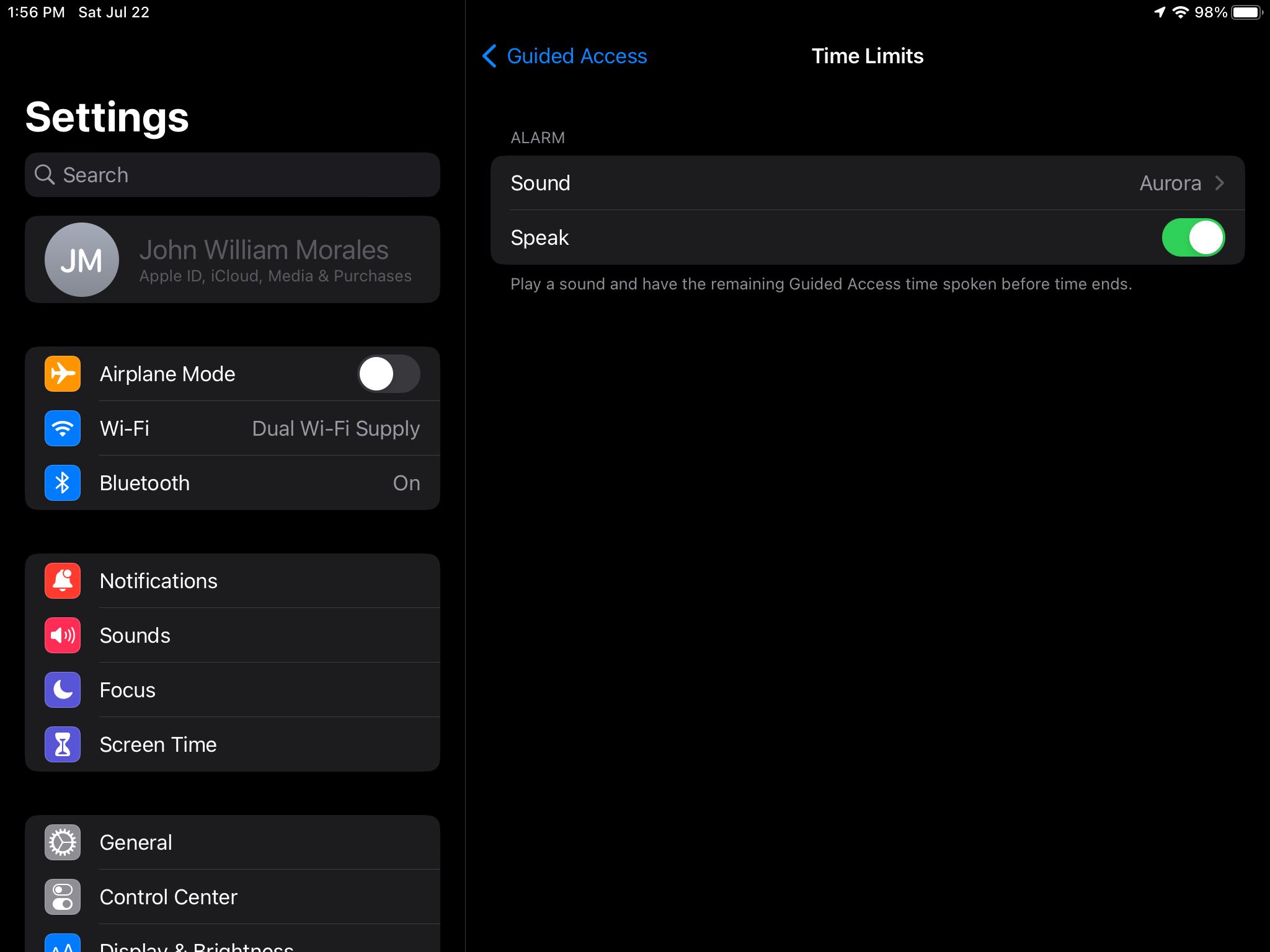
A disponibilização de um período estipulado para o Acesso guiado permite regular o tempo de ecrã da criança. Esta duração pode ser designada durante a ativação do modo de acesso guiado, ou o dispositivo pode ser programado para emitir um sinal sonoro e anunciar o tempo restante até ao fim do acesso guiado.
O utilizador tem a opção de ajustar as definições de som do seu iPad antes de iniciar o Acesso guiado. Isto pode incluir a seleção de um tom específico ou a ativação de capacidades de voz para anúncios relativos ao tempo restante. Ao utilizar estas funcionalidades, o dispositivo pode fornecer orientações ao utilizador sobre a duração do período de acesso, permitindo-lhe concluir as tarefas atempadamente e evitar desilusões.
Atalho de acessibilidade
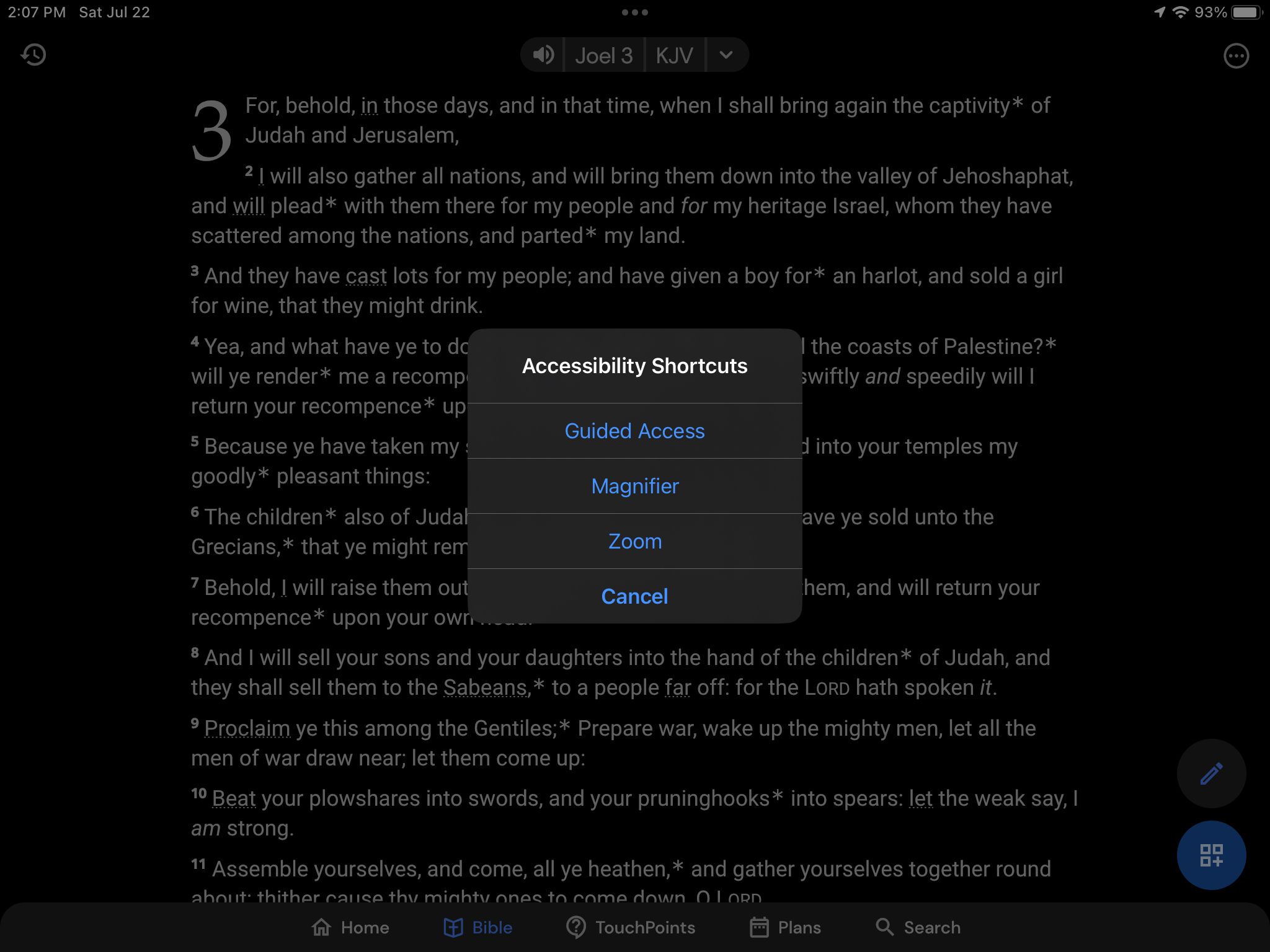
Active a funcionalidade de atalho de acessibilidade se pretender utilizar qualquer outra tecnologia de assistência, como o Zoom ou a Lupa, juntamente com o Acesso guiado. Ao fazê-lo, o utilizador terá acesso ilimitado a estas ferramentas sem necessitar de monitorização contínua.
Bloqueio automático do ecrã
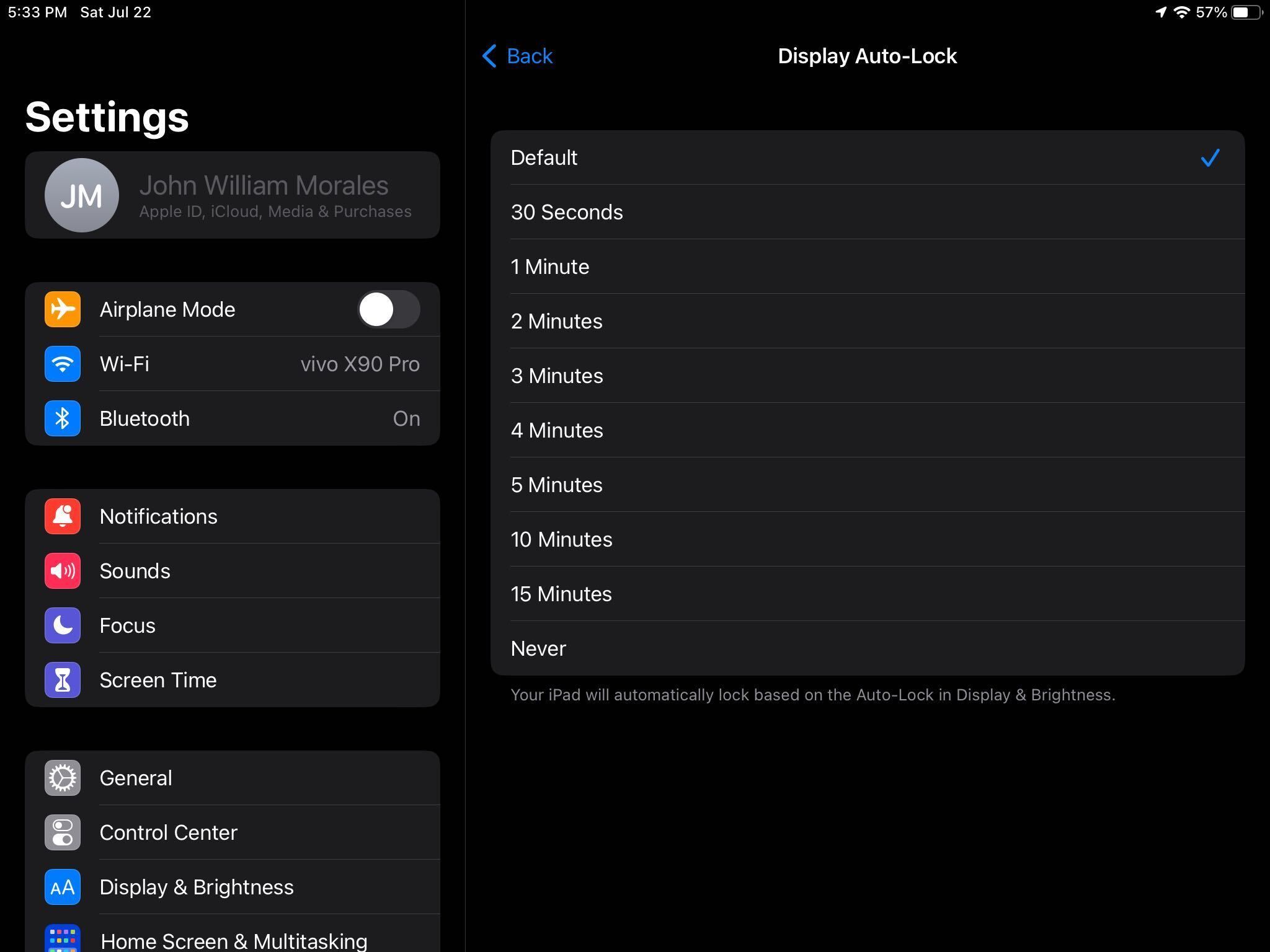
A maioria dos iPads vem equipada com uma função de bloqueio automático para poupar a bateria. No entanto, esta definição pode ser ajustada para prolongar a duração do tempo de ecrã ou para atender a padrões de utilização específicos, como quando uma criança está a utilizar o dispositivo para leitura.
A utilização do Acesso guiado num iPad desatualizado pode transformá-lo num dispositivo educativo adequado para crianças, aumentando assim a sua utilidade após uma atualização.
Utilizar o Acesso guiado no iPad
Depois de concluído o processo de configuração acima mencionado, pode proceder-se à ativação do Acesso guiado, implementando os seguintes passos:
⭐ Abra a aplicação que pretende que o seu filho utilize. Pode utilizar o Acesso guiado para praticamente tudo - aplicações educativas, plataformas de transmissão de vídeo, como o YouTube, e até jogos.
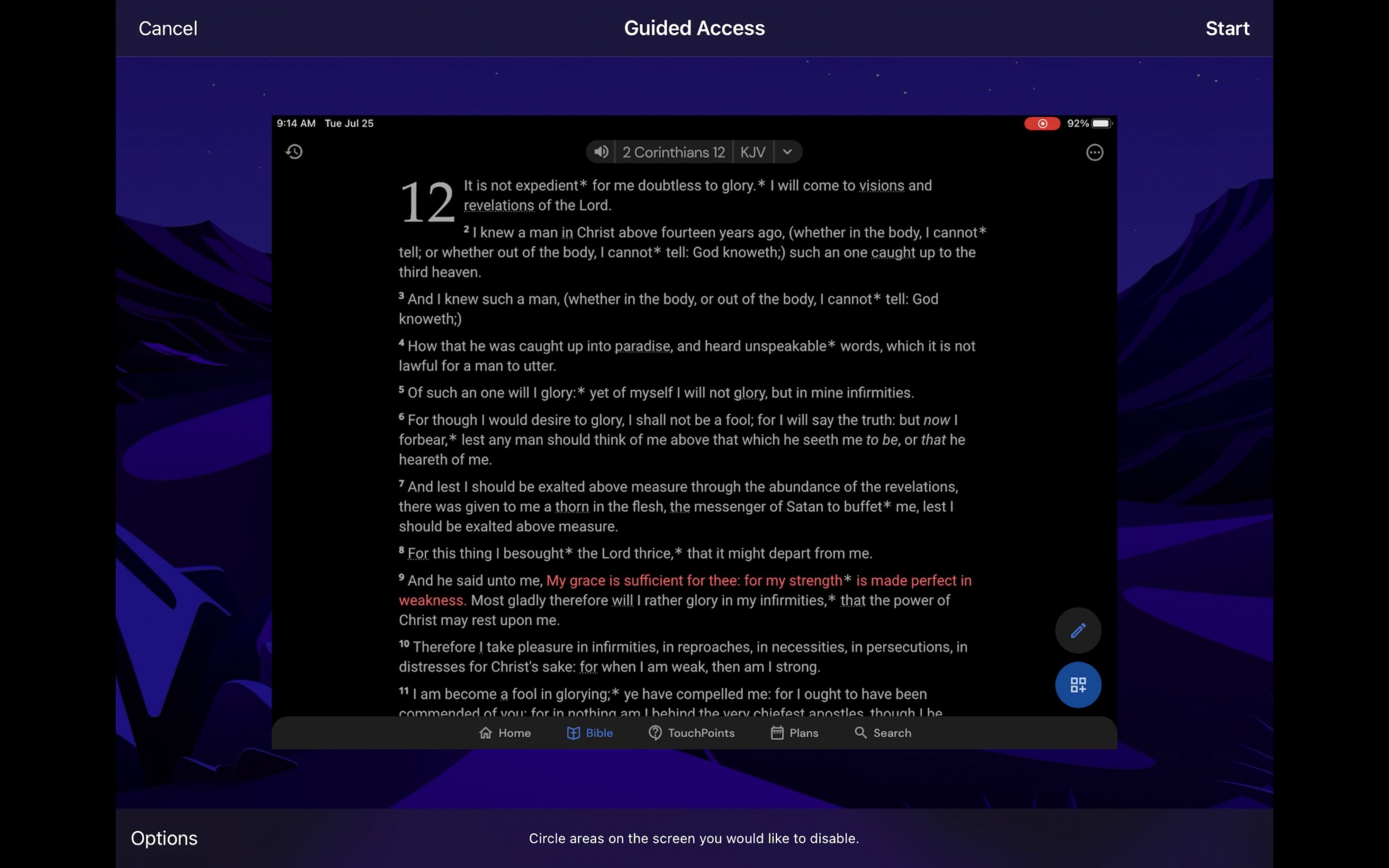
Ao abrir a aplicação, efectue um gesto de toque triplo no botão principal ou lateral do iPad. Se não existirem opções de acessibilidade adicionais activadas, a funcionalidade Acesso guiado será imediatamente activada.No entanto, se existirem outras opções acessíveis disponíveis, deve selecionar manualmente a opção Acesso guiado tocando na mesma.
⭐ Quando o Acesso guiado abrir, toque emOpçõesno canto inferior esquerdo do ecrã para fazer alterações.
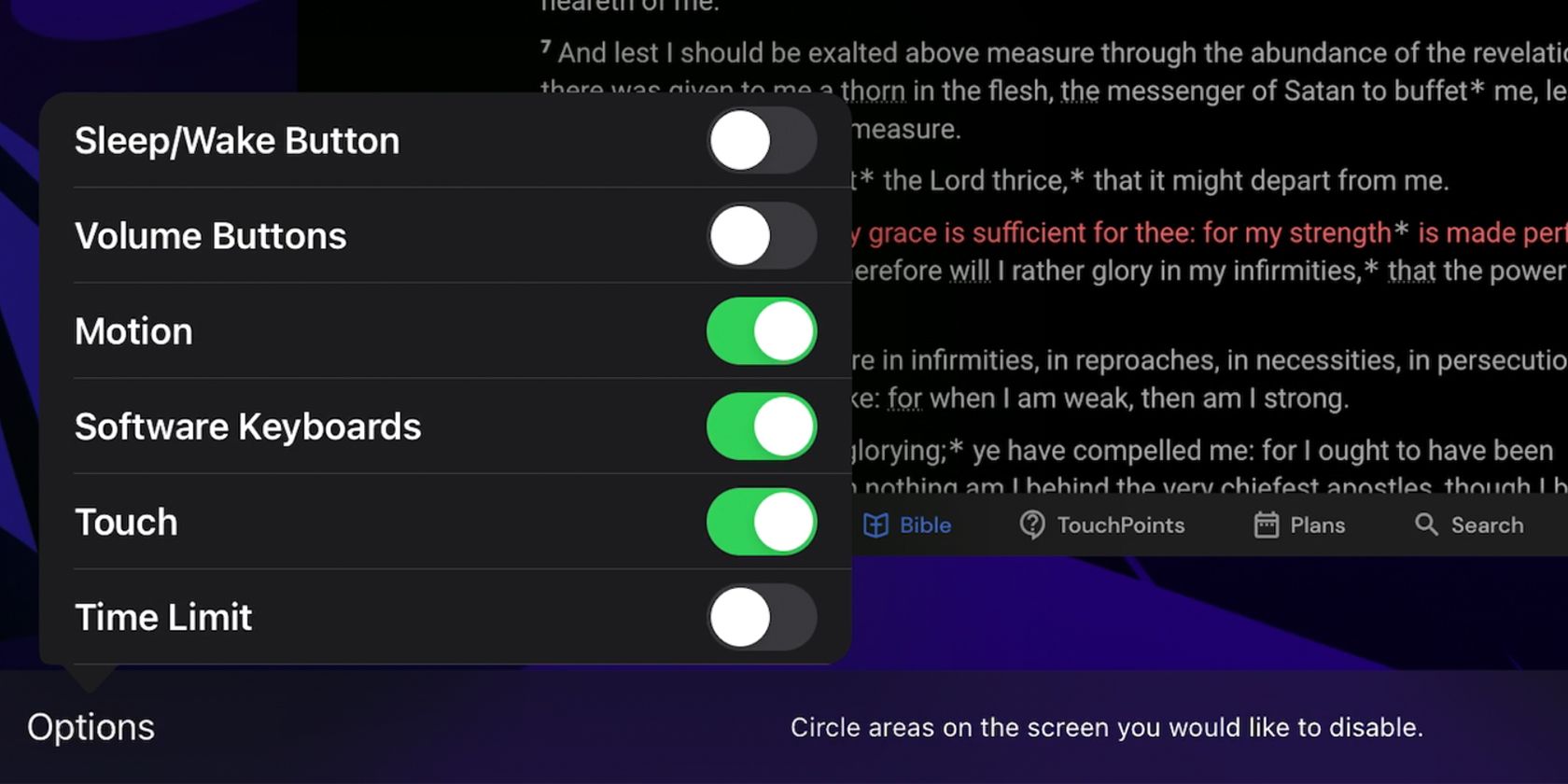
A funcionalidade do botão Suspender/Despertar depende da seleção desta opção. Se não for selecionada, o ecrã do iPad não pode ser ligado ou desligado através da utilização do botão Suspender/Despertar.
Active o JavaScript para ver a mensagem de notificação.
O movimento refere-se à condição em que o iPad deve permanecer parado e parar de rodar quando é levantado.
A opção de teclado de software permite a ativação ou desativação de todos os teclados no ecrã que não estejam seleccionados.
O iPad pode ter dificuldade em reconhecer as introduções tácteis quando esta funcionalidade está desactivada.
O dispositivo deve impor uma restrição temporal à utilização do computador tablet, impedindo o acesso depois de decorrido o período de tempo designado.
⭐ Também pode bloquear secções do ecrã se não quiser que o seu filho lhes toque. Por exemplo, se estiver a utilizar o Safari e quiser garantir que o seu filho permanece na página, pode bloquear a barra de ferramentas para garantir que ele não altera a página Web.
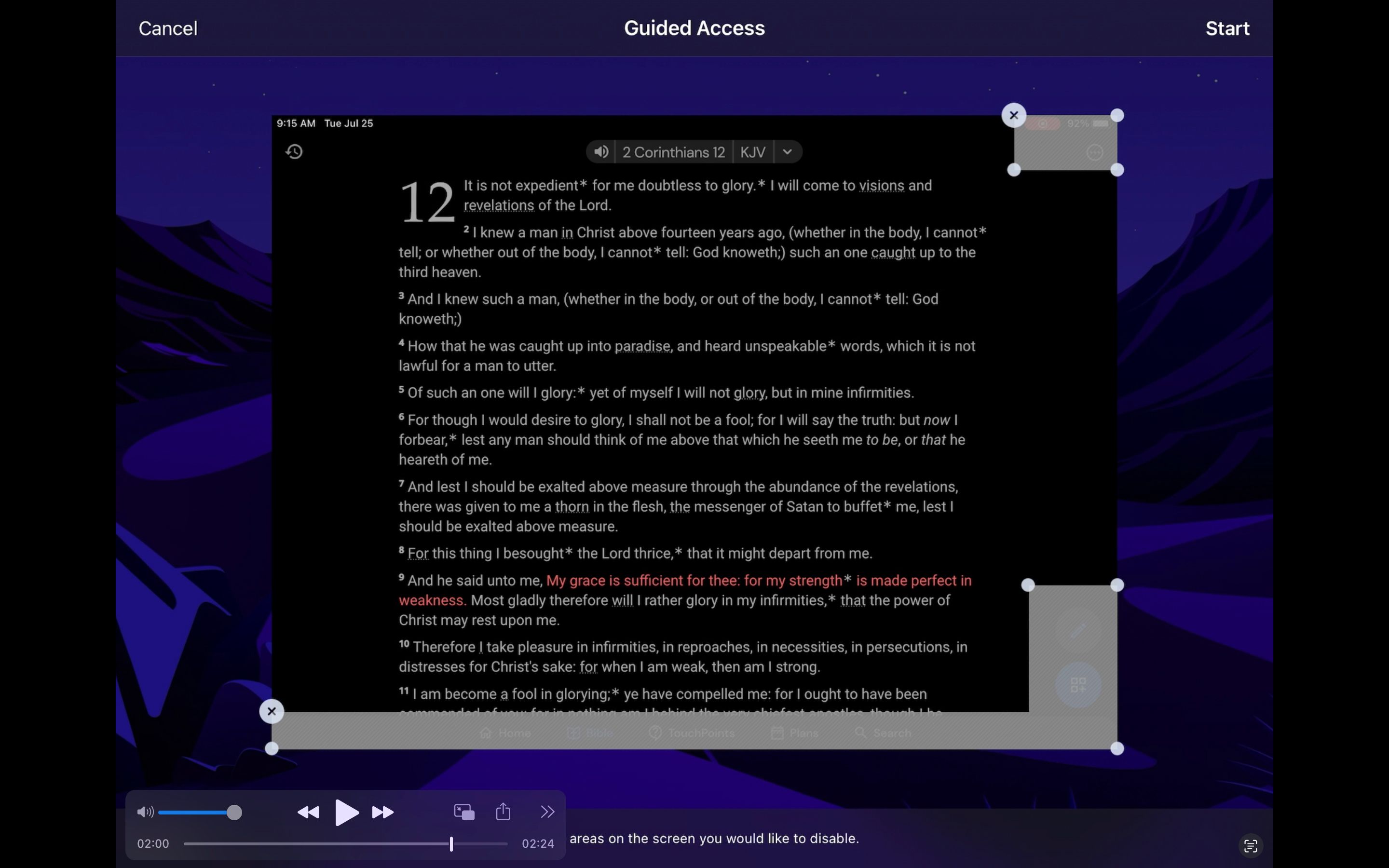
Depois de configurar todas as definições necessárias, deslize o dedo para cima a partir do
Limitações do acesso guiado

A utilização do acesso guiado, que restringe o acesso a uma única aplicação num iPad, não garante uma segurança total para as crianças enquanto estas operam o dispositivo de forma independente. Para salvaguardar os potenciais riscos que podem surgir durante uma utilização não supervisionada, é aconselhável implementar controlos parentais no iPad.
Embora algumas aplicações, como o YouTube, se destinem tanto a crianças como a adultos, é possível contornar as restrições criando uma conta Google monitorizada que permita a visualização segura dos seus conteúdos educativos e adequados à idade, sem bloquear totalmente o acesso em dispositivos utilizados por menores.
Configure o iPad do seu filho para estudar e brincar
O Acesso guiado facilita a concentração ao restringir o acesso a determinadas funcionalidades e funções de um dispositivo iOS, permitindo que o utilizador se concentre numa aplicação ou tarefa específica. Isto permite que os pais estabeleçam limites para o tempo de ecrã antes da hora de dormir, mesmo sem monitorizar ativamente o dispositivo, promovendo melhores hábitos de sono para os seus filhos.A restrição do acesso a outras aplicações e jogos no dispositivo apoia ainda mais a capacidade da criança de permanecer envolvida na atividade designada, libertando assim a atenção dos pais para as suas próprias responsabilidades.
Além disso, a implementação do Acesso guiado permite que o jovem desfrute do iPad para fins recreativos, ao mesmo tempo que lhe permite utilizá-lo para o seu desenvolvimento educativo. Consequentemente, o seu filho pode utilizar o iPad para actividades académicas durante a semana e, posteriormente, utilizá-lo durante o fim de semana para actividades de lazer.